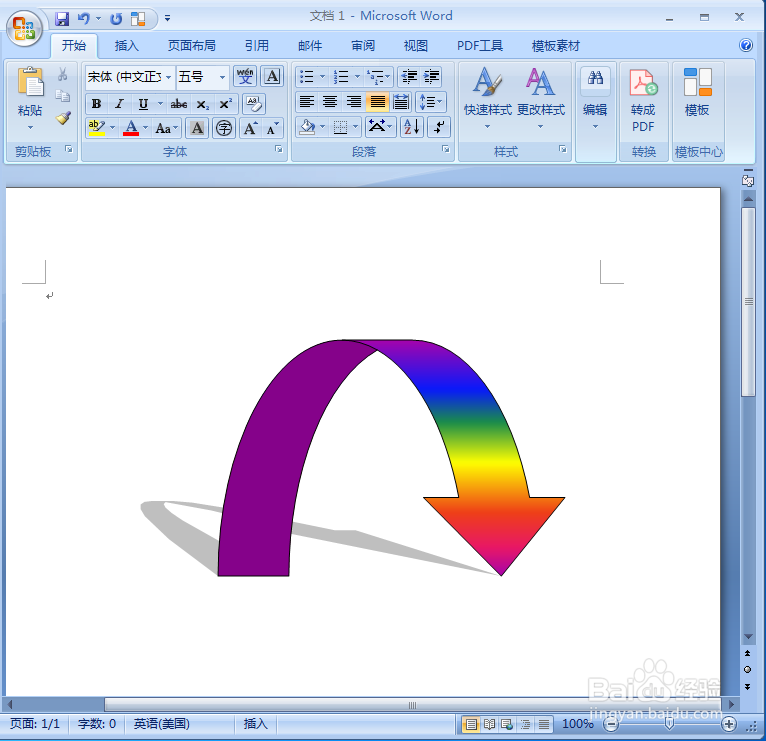1、打开word2007,进入其主界面;

2、点击插入,选择形状工具中的上弧形箭头;
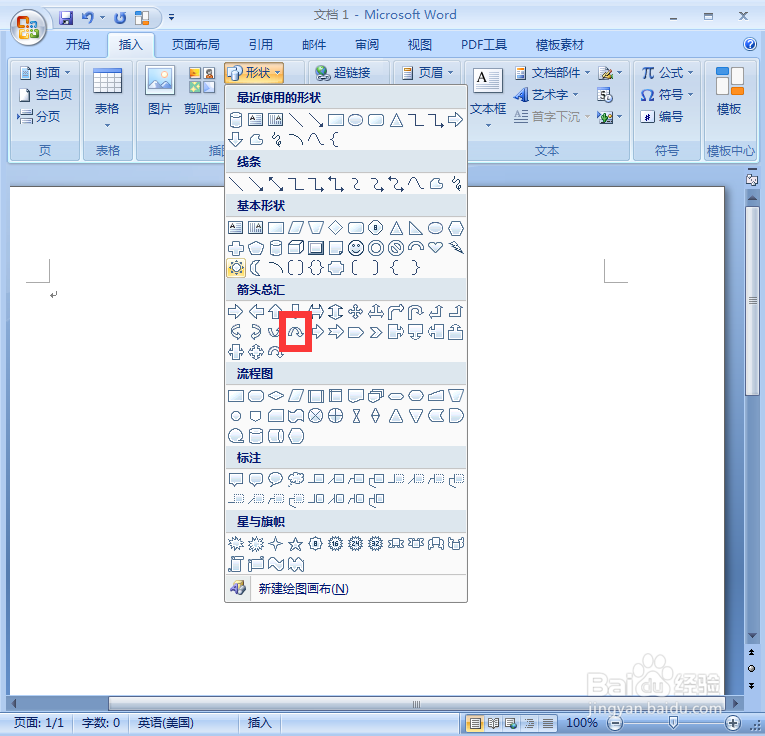
3、按下鼠标左键不放,拖动鼠标,创建一个上弧形箭头;
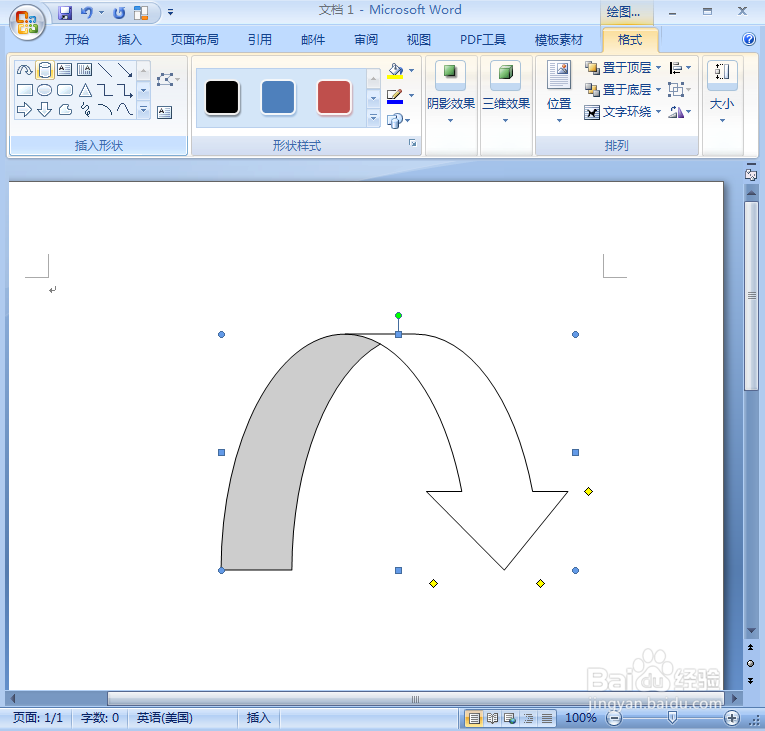
4、点击形状填充,选择渐变下的其他渐变;
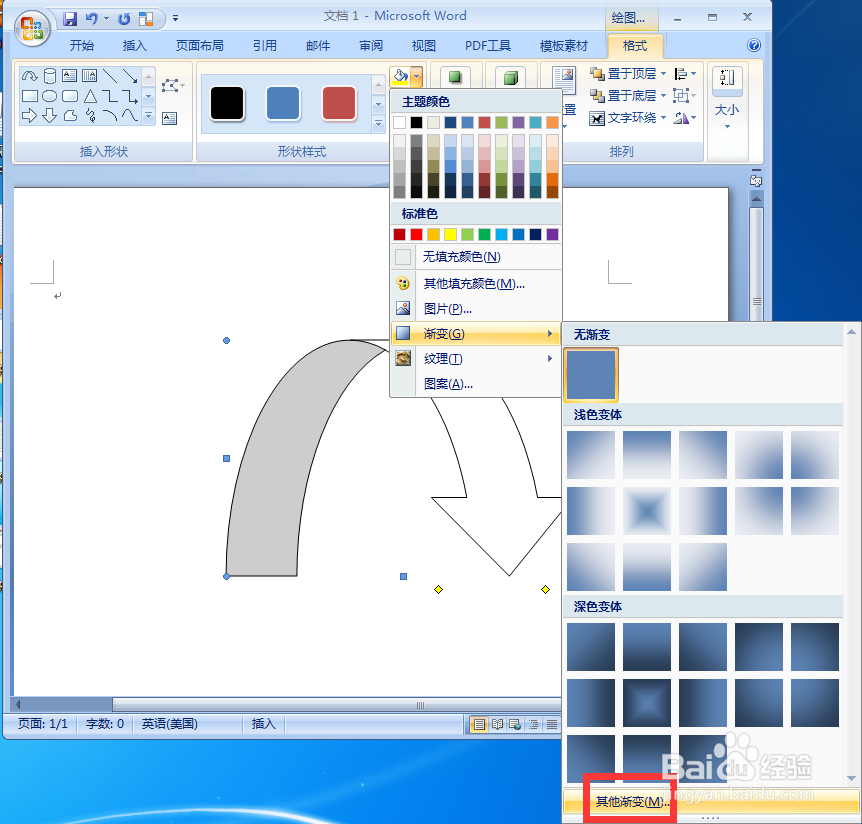
5、选择预设,点击彩虹出岫,按确定;

6、点击阴影效果,选择阴影样式10;

7、我们就给上弧形箭头添加上了彩虹出岫渐变和阴影。
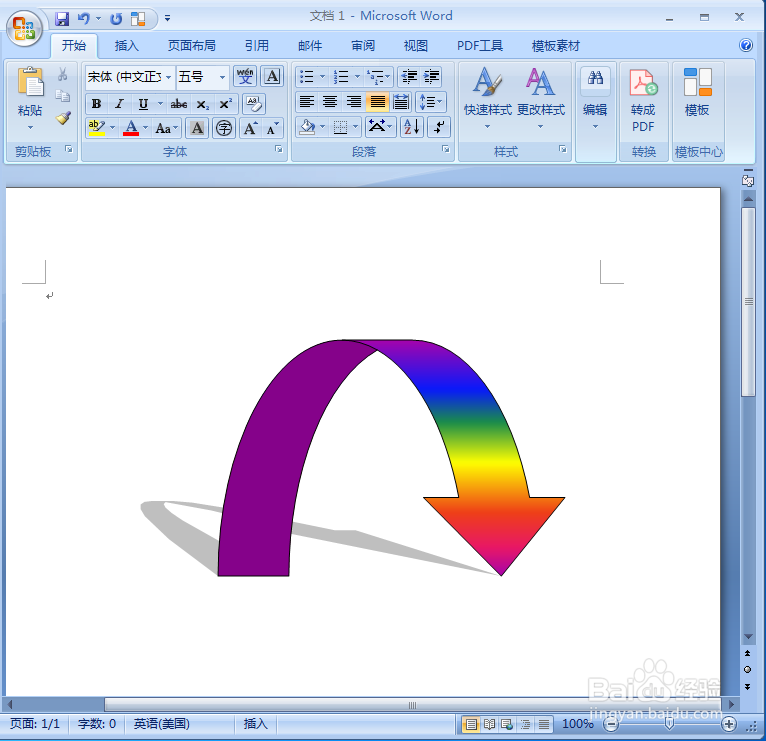
时间:2024-10-12 06:08:42
1、打开word2007,进入其主界面;

2、点击插入,选择形状工具中的上弧形箭头;
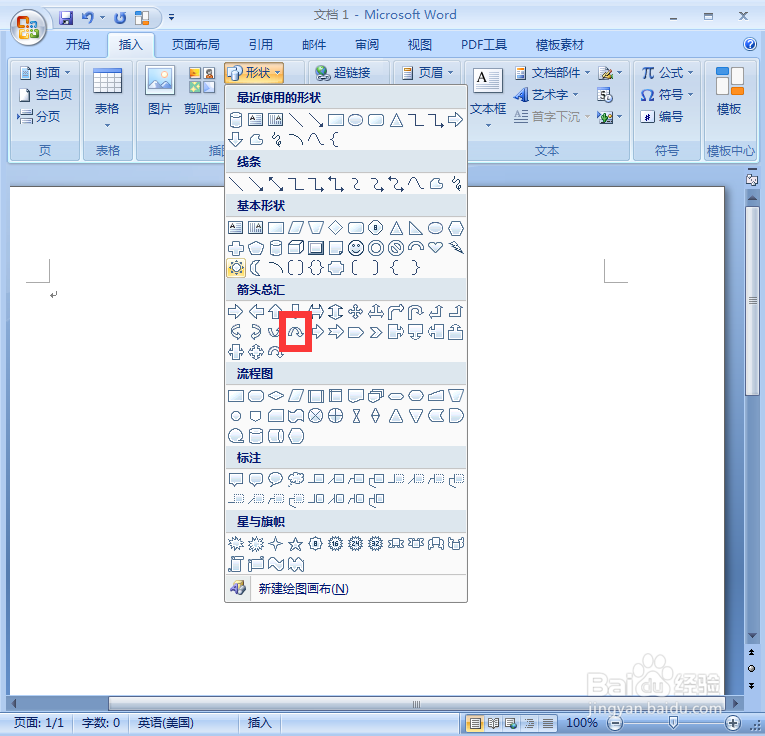
3、按下鼠标左键不放,拖动鼠标,创建一个上弧形箭头;
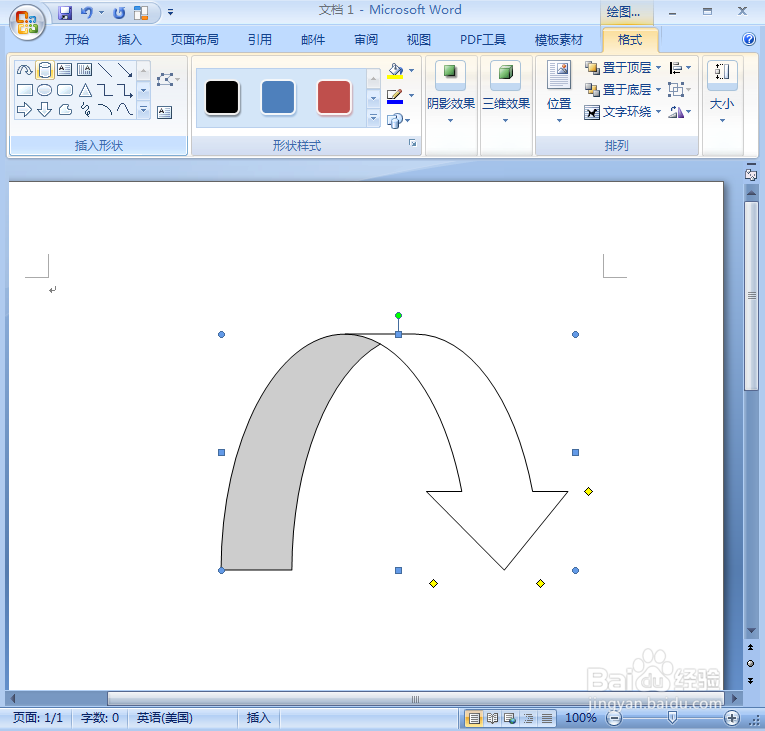
4、点击形状填充,选择渐变下的其他渐变;
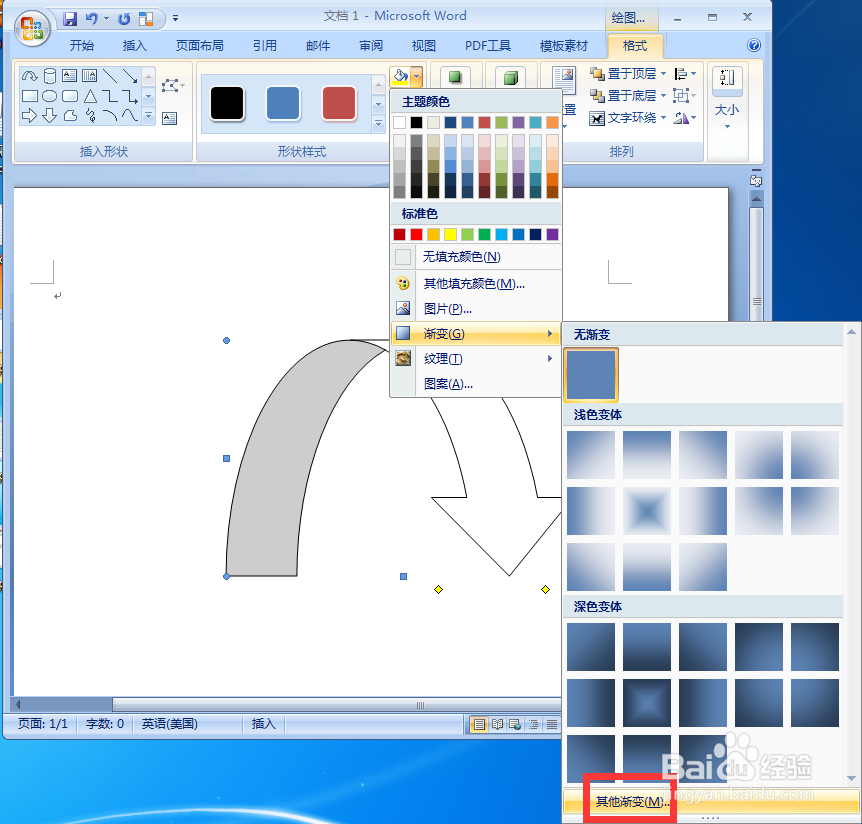
5、选择预设,点击彩虹出岫,按确定;

6、点击阴影效果,选择阴影样式10;

7、我们就给上弧形箭头添加上了彩虹出岫渐变和阴影。